Kuidas seadistada ja kasutada Androidis mitut kasutajaprofiili
Miscellanea / / August 17, 2022
Olenemata sellest, kas tegemist on laste või vanematega, on loomulik, et jagate oma Androidi teistega. Samuti, kui annate oma Android-telefoni lühikeseks ajaks sõbrale üle, on hea mõte luua lisaprofiil. See hoiab teie andmed, kontaktid, failid ja eelistused puutumata.

Lapsele või teistele pereliikmetele eraldi kasutajaprofiilide loomine on turvaline viis telefoni jagamiseks. Igal kasutajal on eraldi rakenduste komplektiga isikupärastatud kogemus. Selles postituses näitame teile, kuidas seadistada ja kasutada oma Android-telefonis mitut kasutajaprofiili.
Enne kui alustame, on oluline märkida, et mitu kasutajaprofiili funktsioon pole kõigis Android-telefonides saadaval. Näiteks Samsung toetab seda funktsiooni oma tahvelarvutites, mitte Galaxy telefonides. Nii et kui teie Android-telefon toetab täiendava kasutajaprofiili loomist, saate selle seadistada ja kasutada järgmiselt.
Kuidas lisada Androidis kasutajaprofiile
Mitme kasutaja profiili funktsioon ei ole teie Androidis eellubatud. See tähendab, et te ei näe seda valikut otse ja peate selle oma Androidi seadetes lubama. Selle lubamiseks ja oma telefoni uute kasutajaprofiilide lisamiseks saate kasutada järgmisi samme.
Samm 1: Avage rakendus Seaded ja kerige alla, et puudutada valikut Süsteem.

2. samm: Minge jaotisse Mitu kasutajat ja lubage see järgmisest menüüst.

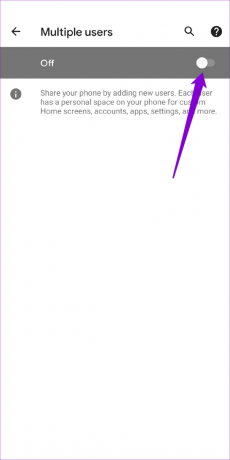
3. samm: Puudutage nuppu Lisa kasutaja ja valige jätkamiseks OK.
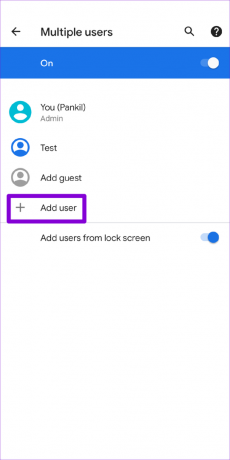

4. samm: Sisestage profiilinimi ja laadige üles uue kasutaja foto. Seejärel vajutage nuppu OK.
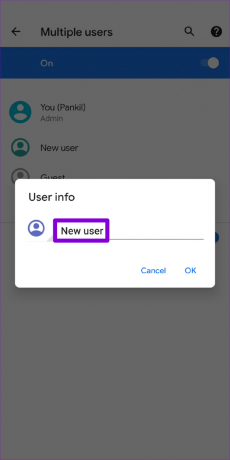

5. samm: Uue profiili kasutamise alustamiseks puudutage valikut „Lülita [Profiili nimi]” ja valige „Seadista kohe”. Valikuliselt saate sellest menüüst lubada vastloodud profiili jaoks telefonikõned ja SMS-id.


Pärast seda lülitub teie Android uuele profiilile ja saate selle seadistamiseks järgida ekraanil kuvatavaid juhiseid.
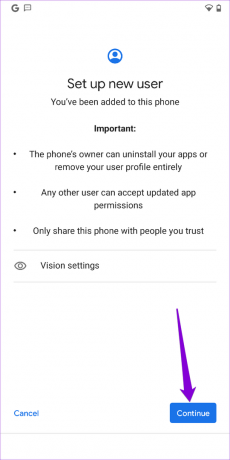
Külalisprofiili kasutamine Androidis
Kui teil on vaja oma telefon kellelegi lühikeseks ajaks üle anda, saate seda kasutada Androidi külalisrežiim funktsiooni asemel. Saate külalisrežiimi kiiresti lubada ja see ei nõua pikka protsessi.
Androidis külalisprofiili lubamiseks ja kasutamiseks järgige neid samme.
Samm 1: Avage oma telefonis rakendus Seaded ja navigeerige jaotisse Süsteem.

2. samm: Minge jaotisse Mitu kasutajat.

3. samm: Puudutage valikut Lisa külaline ja valige järgmiselt ekraanilt "Lülita külaliseks".

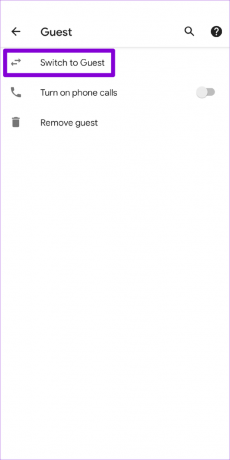
Teie Android peaks kohe lülituma külalisprofiilile ja saate oma telefoni turvaliselt teisele inimesele üle anda. Kasutaja ei näe külalisrežiimis teie rakendusi ega märguandeid ning teie telefon muudab teie Google'i konto ajutiselt kättesaamatuks. Teine inimene saab oma Google'i kontole sisse logida installige rakendus.
Kuidas Androidis kasutajaprofiilide vahel vahetada
Teie Android võimaldab teil kasutajaprofiilide vahel vahetada mitmel erineval viisil. Siin on, kuidas saate seda teha.
Kasutajaprofiilide vahel vahetamine rakenduses Seaded
Samm 1: Avage oma telefonis rakendus Seaded ja navigeerige jaotisse Süsteem.

2. samm: Minge jaotisse Mitu kasutajat ja valige profiil, millele soovite lülituda.


3. samm: Puudutage valikut „Lülita [Profiili nimi]” ja teie telefon lülitub valitud profiilile.

Lülituge kiirseadete paneelilt kasutajaprofiilide vahel
Kui teil on kiire, saate kiirseadete paneeli abil ka kasutajaprofiilide vahel vahetada. Siin on, kuidas.
Samm 1: Kiirseadete paneeli avamiseks pühkige kaks korda ekraani ülaosast alla.
2. samm: Saadaolevate profiilide vaatamiseks puudutage inimese ikooni.

3. samm: Lõpuks valige kasutajaprofiil, millele soovite lülituda.

Kuidas Androidis kasutajaprofiile kustutada
Kasutajaprofiili kustutamine on sama lihtne juhuks, kui te seda enam ei vaja. Siin on, mida peate tegema.
Samm 1: Kiirseadete paneeli avamiseks pühkige kaks korda ekraani ülaosast alla. Puudutage inimese ikooni ja valige Rohkem seadeid.

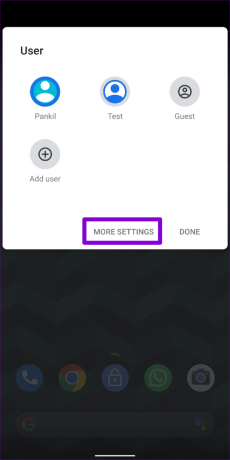
2. samm: Valige profiil, mille soovite eemaldada.

3. samm: Valige Kustuta kasutaja ja puudutage kinnitamiseks Kustuta.
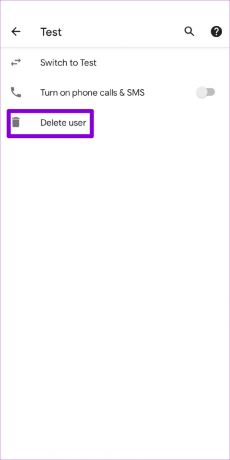
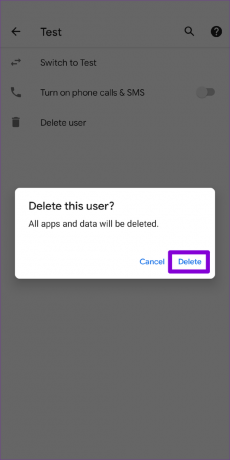
see on kõik. Kõnealune profiil koos selle rakenduste ja andmetega kustutatakse. Sarnasel viisil saate oma telefonist külalisprofiili kustutada.
Jagamise rõõm
Mitme kasutajaprofiili seadistamine võimaldab teil oma telefoni üle anda ilma isiklike andmete pärast muretsemata. Siiski on oluline märkida, et mitme kasutajaprofiili loomine võib teie telefoni jõudlust negatiivselt mõjutada. Kuna igal profiilil on oma salvestusruum ja rakenduste komplekt, võib teie Android kannatada vähe hoiuruumi või jõudlusprobleemid. Seega hoidke kasutajaprofiilide arv minimaalsena ja kustutage need, mida te enam ei vaja.
Viimati värskendatud 17. augustil 2022
Ülaltoodud artikkel võib sisaldada sidusettevõtte linke, mis aitavad toetada Guiding Techi. See aga ei mõjuta meie toimetuslikku terviklikkust. Sisu jääb erapooletuks ja autentseks.

Kirjutatud
Pankil on elukutselt ehitusinsener, kes alustas oma teekonda kirjanikuna EOTO.techis. Hiljuti liitus ta Guiding Techiga vabakutselise kirjanikuna, et jagada Androidi, iOS-i, Windowsi ja veebi jaoks juhiseid, selgitusi, ostujuhendeid, näpunäiteid ja nippe.



